「概要」サブタブの変更
アカウント、担当者、世帯およびパートナの「概要」サブタブを変更できます。 サブタブの左側に表示されるフィールドの表示と非表示を切り替えることができます。 また、要約ボックス(以前はインフォレットと呼ばれていました)の位置とグループを再編成できます。
「概要」サブタブの拡張性
アカウント、担当者、世帯およびパートナの「概要」サブタブは、アカウント、担当者、世帯またはパートナ・レコードに対して表示される最上位のサブタブです。 「概要」サブタブに表示されるデータは読取り専用ですが、ユーザーはここから詳細にドリルダウンできます。
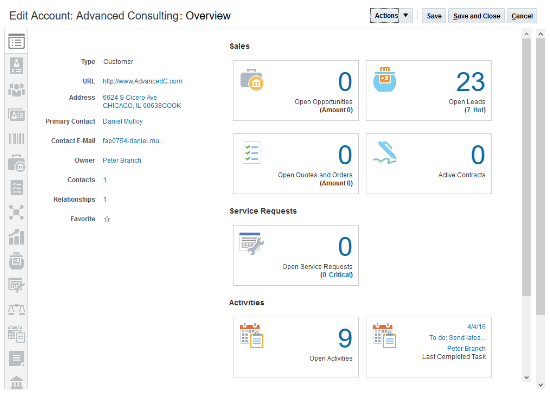
「概要」サブタブの左側に、アカウント、担当者、世帯またはパートナ・レコードのキー・フィールドが表示されます。 アプリケーション・コンポーザを使用して、これらの読取り専用フィールドの表示と非表示を切り替えます。
サブタブの右側には、関連オブジェクト・レコードに関するキー・データ・ポイントが要約ボックスに合計数として表示されます。 アプリケーション・コンポーザを使用して、要約ボックスの位置とグループを再編成します。 また、新しい要約ボックスを作成して、カスタム・オブジェクトのキー・データ・ポイントを強調表示することもできます。
フィールドの非表示および表示
「概要」サブタブの左側には、標準的なフィールド・セットが表示されるリージョンがあります。 既存のフィールドを非表示にし、新しいフィールドを表示することで、これらのフィールドをさらに変更できます。 これらのフィールドの順序を変更することもできます。
これらのフィールドは読取り専用です。 エンド・ユーザーは、「プロファイル」サブタブでこれらのフィールドを実行時に編集できます。
「概要」サブタブでフィールドの非表示と表示、および順序変更を行うには:
-
アプリケーション・コンポーザで、アカウント、担当者、世帯またはパートナ・オブジェクトの「アプリケーション・ページ」タブにナビゲートします。
-
「アプリケーション・ページ」タブで、下にスクロールして「詳細ページ・レイアウト」表を表示します。
標準レイアウトを複製して、編集する新しいレイアウトを作成するか、別の既存のレイアウトを編集します。
-
選択した詳細ページ・レイアウト内で、「概要」サブタブにナビゲートします。
概要フォーム・ヘッダーの横にある「編集」アイコンをクリックして、実行時に表示するフィールドとその順序を構成します。
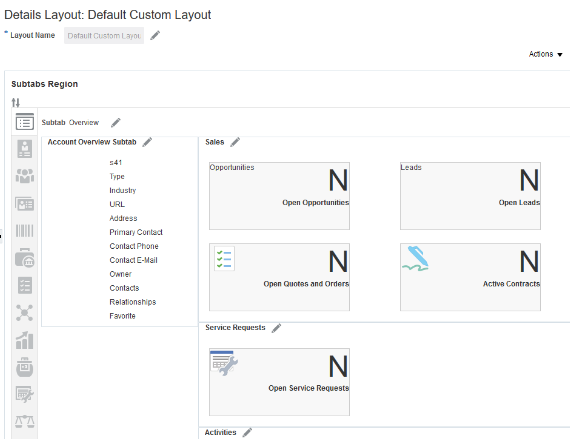
要約ボックス
要約ボックス(以前はインフォレットと呼ばれていました)は、エンド・ユーザーが他のタブにナビゲートする必要がないように、レコードの関連オブジェクト・レコードに関するいくつかの主要な情報を要約するページ上のコンテナです。 たとえば、要約ボックスには、担当するオープン商談の合計数が表示されます。 実行時に、ユーザーはその数値をクリックして詳細にドリルダウンできます。 通常、要約ボックス内の数値をクリックすると、ユーザーはオブジェクト・レコードの別のサブタブに移動します。
アカウント、担当者、世帯およびパートナの「概要」サブタブに表示されるサマリー・ボックスは、Business Intelligence (BI)ダッシュボードに埋め込むことができるインフォレットとは異なるため、交換できません。
次に、「アカウント概要」サブタブに表示される4つの要約ボックスの例を示します。 これらの4つの要約ボックスは、「営業」という要約ボックス・グループ内に配置されています。
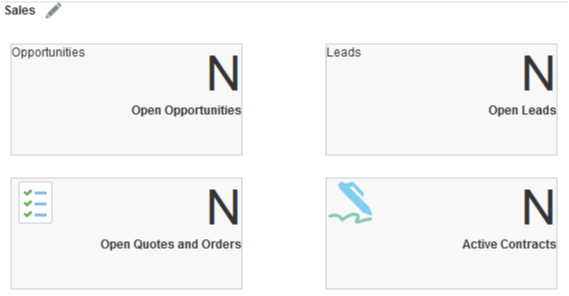
アカウント、担当者、世帯およびパートナ・オブジェクトには、再編成およびグループ化できる要約ボックスの数が設定されています。 要約ボックスはデフォルトでグループ化されていますが、新しいグループを作成して、ユーザーのニーズにあわせて要約ボックスを再編成できます。 また、カスタム・オブジェクトに対してのみ新しい要約ボックスを作成できます。
オブジェクトに対して使用可能な要約ボックスを表示するには:
-
アプリケーション・コンポーザで、アカウント、担当者、世帯またはパートナ・オブジェクトの「アプリケーション・ページ」タブにナビゲートします。
-
「アプリケーション・ページ」タブで、下にスクロールして「要約ボックス」表を表示します。
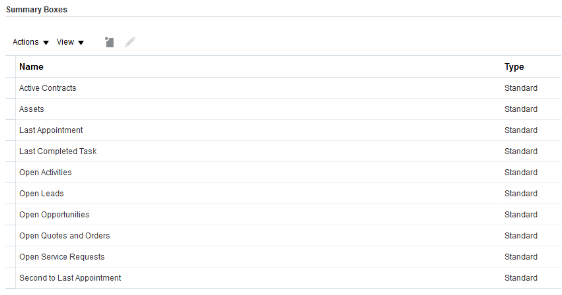
この表は、オブジェクトに登録されている使用可能な要約ボックスを示しています。 要約ボックスおよび要約ボックス・グループの操作に関するヒントは、次の項を参照してください。
要約ボックスの操作
「概要」サブタブの右側には、要約ボックスが表示されるリージョンがあります。 要約ボックスはデフォルトでグループ化されて配置されていますが、これらの要約ボックスの位置とグループを再編成できます。 既存の要約ボックス・グループから要約ボックスを削除し、それを別の既存の要約ボックス・グループに追加できます。 または、新しい要約ボックス・グループを作成したり、既存の要約ボックス・グループを削除できます。
要約ボックスを再編成するには:
-
アプリケーション・コンポーザで、アカウント、担当者、世帯またはパートナ・オブジェクトの「アプリケーション・ページ」タブにナビゲートします。
-
「アプリケーション・ページ」タブで、下にスクロールして「詳細ページ・レイアウト」表を表示します。
カスタム・レイアウトを編集します。 何も存在しない場合、標準レイアウトを複製し、結果のカスタム・レイアウトを編集します。
-
選択した詳細ページ・レイアウト内で、「概要」サブタブにナビゲートして要約ボックス・グループを構成します。
構成する要約ボックス・グループの横にある「編集」アイコンをクリックします。
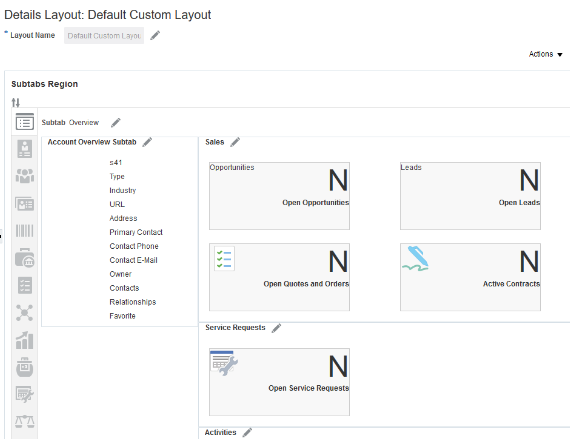
-
「使用可能な要約ボックス」リストおよび「表示される要約ボックス」リストを使用して、実行時にこの要約ボックス・グループ内に表示する要約ボックスを制御します。 「表示される要約ボックス」リスト内で、上下の矢印を使用してグループ内の要約ボックスの順序を制御します。
要約ボックスが「使用可能な要約ボックス」にリストされているが、選択できない場合は、その要約ボックスが別の要約ボックス・グループ内にすでに表示されていることを意味します。 その要約ボックスを現在のグループに含める場合は、現在のグループに追加する前に、まず他の要約ボックス・グループから要約ボックスを削除する必要があります。

-
「削除」をクリックすると、このページから要約ボックス・グループを削除できます。 要約ボックス・グループを削除しても、含まれる要約ボックスは削除されません。
新しい要約ボックス・グループを作成するには:
-
アプリケーション・コンポーザで、アカウント、担当者、世帯またはパートナ・オブジェクトの「アプリケーション・ページ」タブにナビゲートします。
-
「アプリケーション・ページ」タブで、下にスクロールして「詳細ページ・レイアウト」表を表示します。
カスタム・レイアウトを編集します。 何も存在しない場合、標準レイアウトを複製し、結果のカスタム・レイアウトを編集します。
-
選択した詳細ページ・レイアウト内で、「概要」サブタブにナビゲートして要約ボックス・グループを構成します。
-
ページの下部にナビゲートし、「要約ボックス・グループの作成」をクリックします。
要約ボックスの作成
「概要」サブタブでカスタム・オブジェクト・データを強調表示する必要がある場合があります。 アプリケーション・コンポーザを使用して、カスタム・オブジェクトに関するキー・データ・ポイントを要約する新しい要約ボックスを作成します。
標準オブジェクトの要約ボックスは作成できません。
カスタム・オブジェクトの新しい要約ボックスを作成するには:
-
アプリケーション・コンポーザで、アカウント、担当者、世帯またはパートナ・オブジェクトの「アプリケーション・ページ」タブにナビゲートします。
-
「アプリケーション・ページ」タブで、下にスクロールして「要約ボックス」表を表示します。
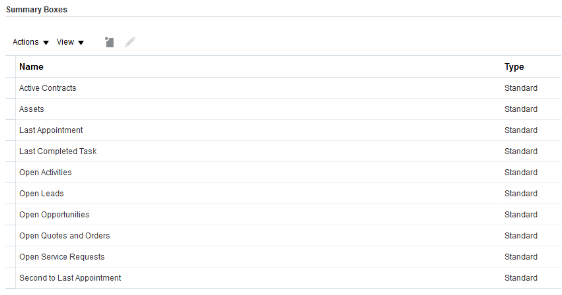
-
「新規」をクリックします。
-
要約ボックスの名前を入力します。 入力した名前は、要約ボックスの見出しとしてユーザーに表示されます。
-
要約ボックスのターゲット・オブジェクトを選択します。 現在のオブジェクトに関連するカスタム・オブジェクト(アカウント、担当者、世帯またはパートナ)から選択します。
-
関連オブジェクトのレコードに対して要約ボックスで実行する算術演算を選択します。 たとえば、要約ボックスにすべてのレコードの数を表示するかなどです。
-
オプションで、要約ボックスにフィルタを追加して、結果に含まれるレコードを制約します。 たとえば、特定の個人によって作成されたレコードのみを含めるなどです。
-
「保存して閉じる」をクリックします。
要約ボックスを作成したら、要約ボックスを表示するすべての詳細ページ・レイアウトに要約ボックスを追加する必要があります。 新しい要約ボックスは、1つの要約ボックス・グループにしか追加できないことに注意してください。 前述の手順を使用して、カスタム要約ボックスを要約ボックス・グループに追加します。